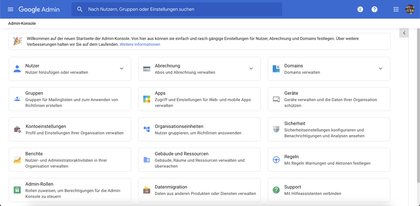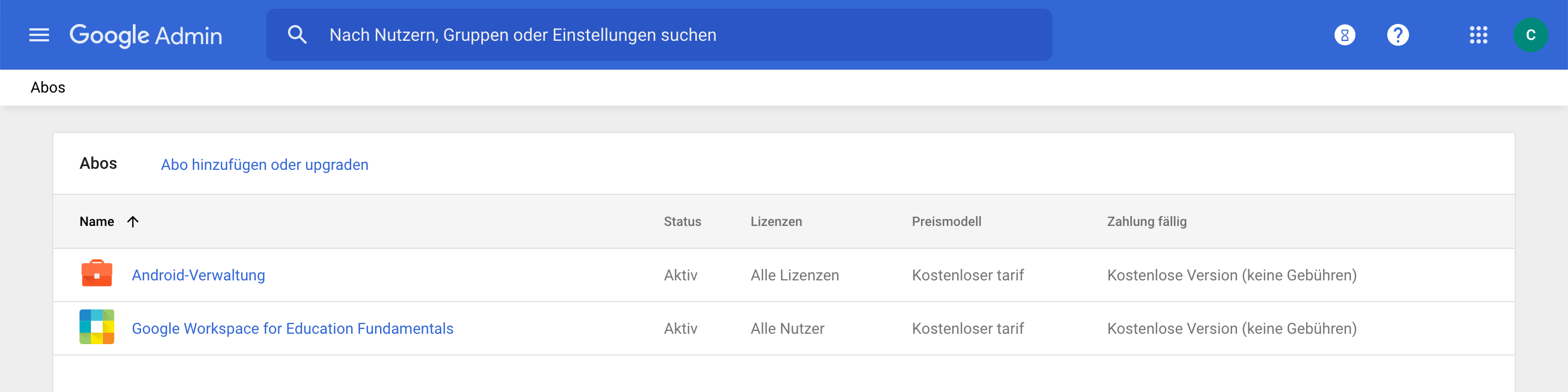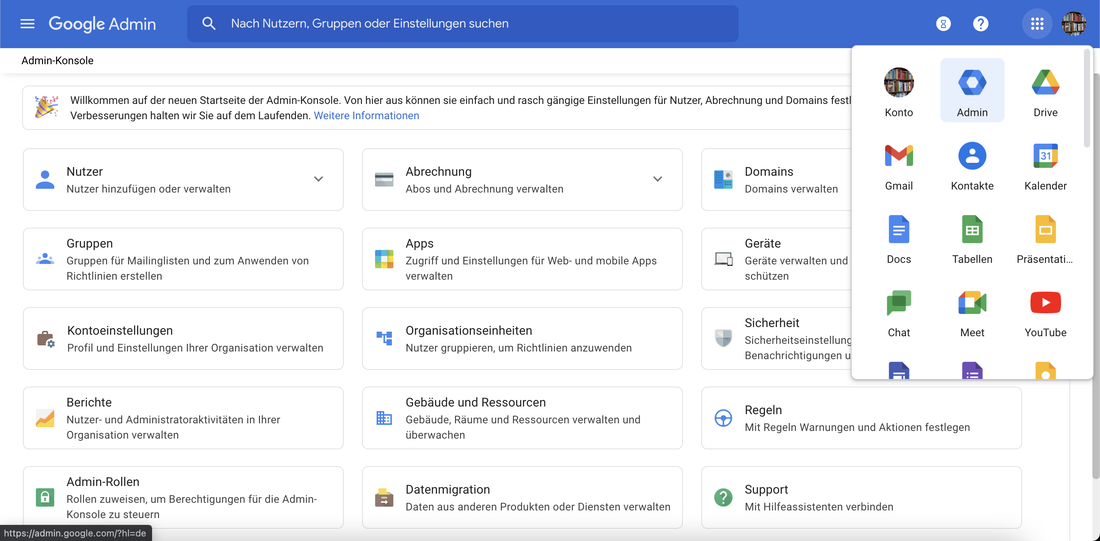Nutzermanagement
Accountmanagement der Nutzer
Dateimanagement für die Institution
Kommunikationsrichtlinien der Nutzer
- Admin-Rollen nach Konzept zuteilen
- Ihre Organisation in Unterorganisationen einteilen und diese erstellen
- Nutzer erstellen und den Unterorganisationen zuweisen
- evtl. Groups erstellen und Richtlinien festlegen
- Google Classroom administrieren
- Nutzer sperren, archivieren oder löschen
Accountmanagement der Nutzer
- Browsereinstellungen (Chromemanagement) auf Ebene Nutzer einstellen
- wenn nötig Zertifikat installieren
- Richtlinien für Apps erstellen
Dateimanagement für die Institution
- Geteilte Ablagen für Lernende unterbinden
- Synchronisation für Google Drive deaktivieren
- für Lehrpersonal evtl. Filestream aktivieren
Kommunikationsrichtlinien der Nutzer
- Richtlinien in der App Mail setzen
- Google Chat oder Meet bewusst ein- oder ausschalten
- Verzeichnis in den Kontakten gezielt ein- oder ausschalten
Wenn Ihre Anmeldung zur Google Workspace for Education erfolgreich war und die Testperiode in einen EDU-Account umgewandelt wurde, sieht es in Ihrer Admin-Konsole unter Abrechnung folgendermassen aus.
Nun können Sie getrost mit der Administrierung Ihrer Google Workspace for Education beginnen.
Wir empfehlen: So wenig wie möglich aber so viel wie nötig umzustellen! Die Möglichkeiten sind schier unbegrenzt und die Auswirkungen nicht immer voraussehbar. Die Konsole ist von Google standardmässig offen gedacht und entsprechend voreingestellt. Führen Sie evtl. ein eigenes Logbuch, wann Sie welche Einstellungen geändert haben.